Partagez votre passion avec un groupe Facebook ! - Fiches pratiques
Les groupes Facebook permettent de partager avec d'autres membres un intérêt commun sur une thématique spécifique comme la cuisine, le jardinage, les photos et d'échanger sur ce sujet. Un lieu collaboratif et social à la fois pour vous exprimer, poser des questions, partager du contenu, publier des photos mais également rencontrer des individus passionnés par votre sujet favori. Alors n'attendez plus pour vivre une véritable expérience intimiste et ciblée.
1Ouvrir l'application Internet.
Me voici sur la page d'accueil. Je clique sur l'application "Internet" dans la barre des applications . 
2Rechercher le site Facebook.
a. Lancer ma recherche.
Pour lancer ma recherche, j'écris "Facebook" dans la barre de recherche. Ensuite, je clique sur le bouton "Rechercher sur Internet".

b. Cliquer sur le lien du site Facebook.
Ensuite, je clique sur le lien "Facebook" parmi la liste des résultats qui s'affichent.
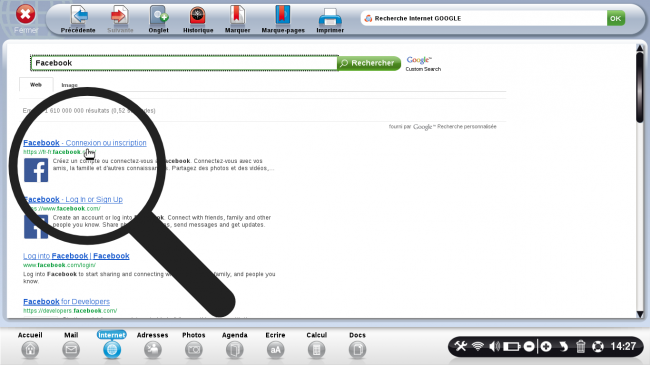
c. Page d'accueil Facebook.
En cliquant sur le lien du site "Facebook", je suis dirigé vers mon compte personnel "Facebook". Si je ne suis pas connecté automatiquement, je vais renseigner mes identifiants : adresse mail et mot de passe.
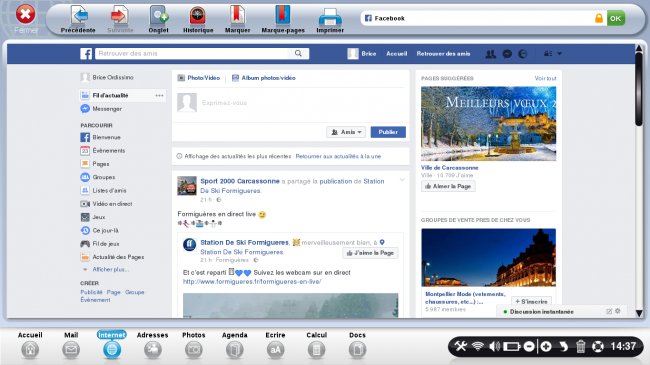
3Recherche le groupe par son nom.
a. Renseigner le nom du groupe.
Je vais indiquer le nom du groupe auquel je souhaite m'abonner. Pour cela, je tape le nom du groupe dans la barre de recherche qui se trouve en haut à gauche. Puis je clique sur la loupe pour "Valider" ma recherche.

b. Rejoindre le groupe.
Une nouvelle page s'ouvre avec la page du groupe que j'ai sélectionné. je clique sur le bouton "Rejoindre ce groupe".

4Rechercher le nom du groupe par thématique.
a. Choisir une thématique.
Sur la page d'accueil, je me rends sur la colonne de gauche puis je vais dans l'onglet "Parcourir" et je clique sur "Groupes". Une nouvelle page s'ouvre avec une sélection de groupes classés selon différentes thématiques :
- alimentation
- local
- école et éducation
- santé
- fitness...
Enfin, je clique sur l'une des thématiques qui m'intéresse.
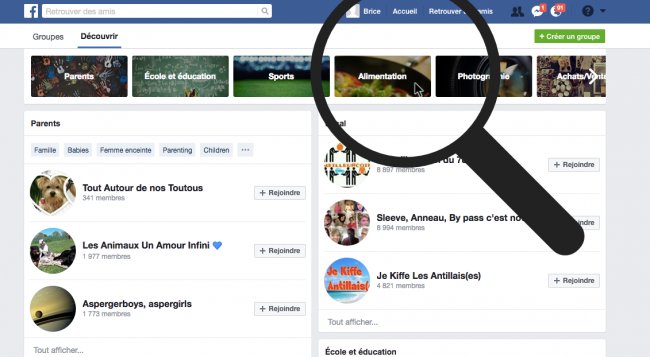
b. Suggestions de thématiques.
Des suggestions de groupes correspondant à mes critères de recherche me sont proposées.
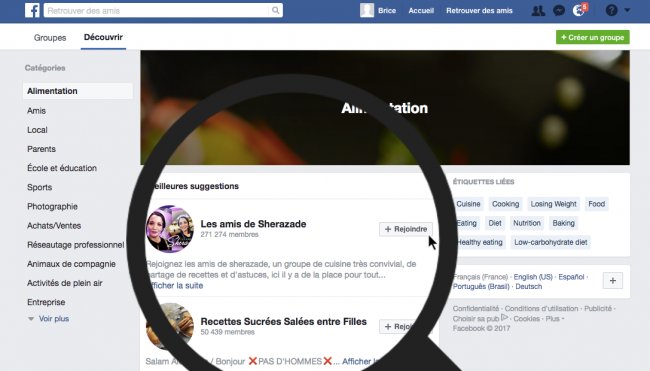
Pour terminer, je clique sur le bouton "Rejoindre".
A noter que certains groupes sont privés ou publics. Pour les groupes publics, aucune validation de votre inscription n'est nécessaire, vous accédez immédiatement au contenu. Pour les groupes fermés, vous devez attendre l'acceptation par l'administrateur du groupe qui autorise votre inscription.
5Aperçu de la page du groupe.
Après avoir rejoint le groupe concerné, je peux accéder à différentes informations :
- une photo de couverture
- Le nombre et les noms des différents membres du groupe
- un descriptif du groupe sur la colonne de droite
- les mots clés associés
- le contenu du groupe : vidéos ou photos
- les évènements du groupe
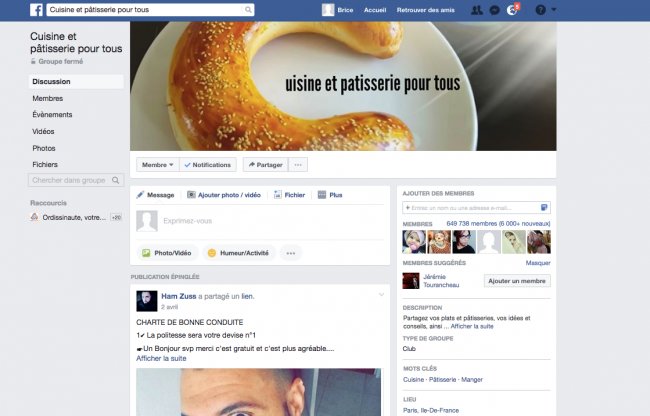
6Interagir avec la page.
a. "Liker" une publication.
Sur une publication, il est possible de réagir en indiquant son humeur de différentes manières. Pour aimer une publication, je clique sur l'icône "J'aime" puis une série d'émoticônes est proposée.
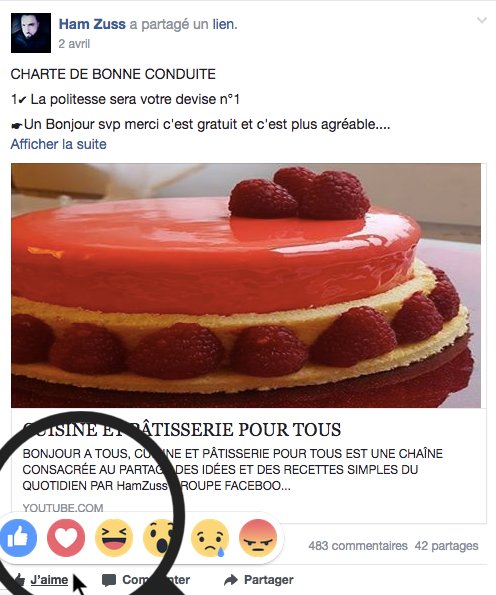
b. Insérer un émoji.
Je peux associer mon like à un coeur en cliquant sur l'émoticône 
c. Insérer un smiley.
Dernière option, je peux exprimer mon humeur sur le message en cliquant sur un des smiley suivants : "haha", "waouah", "triste" "grr" 
7Commenter une publication.
a. Cliquer sur le bouton "Commenter".
Je peux réagir à une publication en cliquant sur le bouton "Commenter".

b. Personnaliser mon message.
Un bloc de texte s'ouvre avec différentes options qui me sont proposées pour personnaliser mon message. Pour cela je clique sur :
- insérer un "émoji"ou "smiley" en cliquant sur

- joindre "une photo" ou "vidéo" depuis mon ordinateur en cliquant sur

- envoyer "un sticker" en cliquant sur
 . Les stickers sont des illustrations, autocollants associés à une thématique.
. Les stickers sont des illustrations, autocollants associés à une thématique.
8Partager une publication.
a. Cliquer sur partager.
Je peux partager les publications qui m'intéressent en cliquant sur le bouton "Partager" qui se trouve sous le texte.
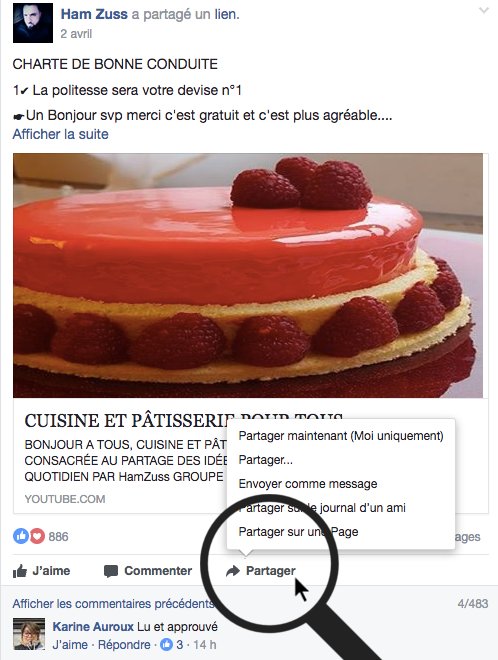
b. Plusieurs façons de partager.
En cliquant sur le bouton "Partager", différentes options de partage apparaissent :
- "Partager maintenant" : la publication est publiée sur mon mur
- "Partager" : la publication peut être partagée soit dans un groupe, un évènement, sur mon journal...
- "Envoyer comme message": la publication est envoyée dans un message privé
- "Partager sur ma page": cette option concerne les individus qui disposent d'une page entreprise.
9Publier sur le groupe.
a. Écrire un message.
Une fois que ma demande est acceptée, je peux commencer à publier et à commenter des publications sur le groupe. Je clique sur l'onglet "Discussion", puis j'écris mon message dans le champ de recherche. Pour terminer l'opération, je clique sur "Publier". Le message est alors visible par tous les membres de la communauté.
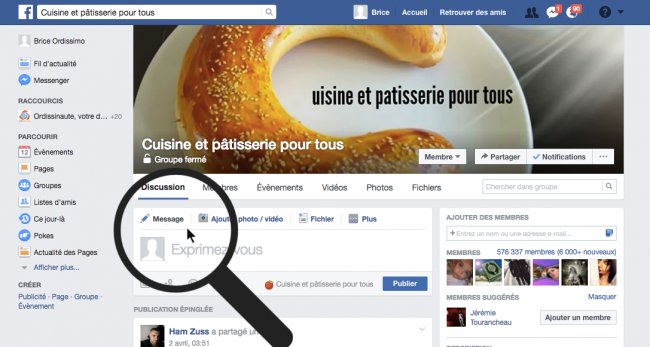
b. Ajouter une image.
Je peux enrichir ma publication en y ajoutant des photos, vidéos.
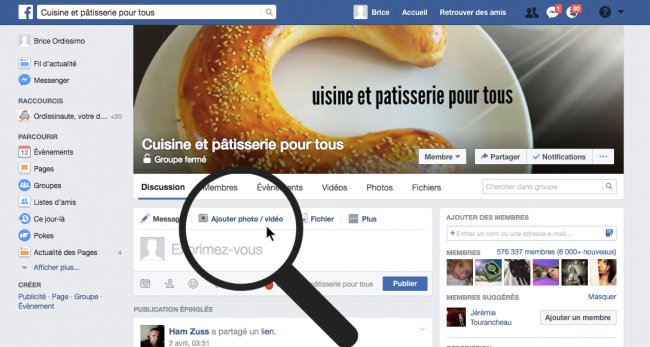
c. Ajouter un document.
Pour ajouter un document, je clique sur le bouton "Fichier". Ensuite, je choisis le type de document à importer soit en provenance de mon "ordinateur", soit depuis ma "dropbox".
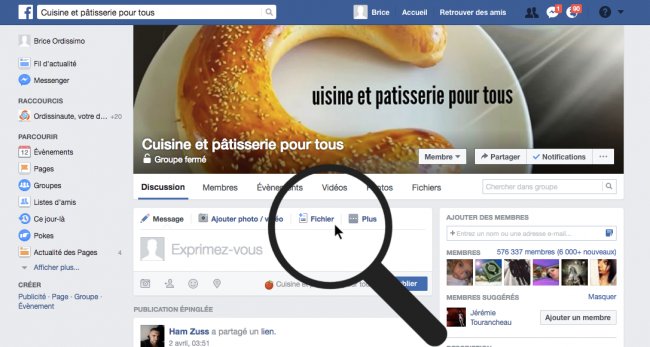
10Gérer le groupe comme un professionnel.
a. Cliquer sur "Plus".
Une fois que je suis à l'aise avec les différentes fonctionnalités du groupe, je peux devenir acteur et être force de proposition en cliquant sur le bouton "Plus".

b. Découvrir les options supplémentaires.
D'autres options me sont proposées :
- "Vendre": cette option permet de vendre un article au sein du groupe : meubles, vêtement...
- "Créer un sondage": cette option permet de créer des questionnaires pour recueillir l'avis de la communauté sur un sujet
- "Album photo": cette option permet de télécharger des photos afin de créer un album
- "Créer un document": cette option permet de rédiger un texte
- "Créer un événement": cette option permet de créer un événement et de le partager auprès des membres du groupe
N'attendez plus pour rejoindre un groupe et échangez avec la communauté !

 envoyer à un ami
envoyer à un ami